Для роботи з кваліфікованої електронним підписом, отриманої в УЦ Парма, необхідно підготувати робоче місце по нашій інструкції. У цій інструкції описані процедури установки особистого сертифіката та сертифіката засвідчується центру, а також програми КріптоПро CSP (версія 3.6) і драйверів для захищених носіїв.
Підготовка робочого місця для роботи в Особистому кабінеті платника податків
Для роботи в Особистому кабінеті платника податків необхідно встановити програму КріптоПро ЕЦП browser plugin.
Завантажити дистрибутив програми Ви можете перейшовши за посиланням: КріптоПро ЕЦП browser plugin
Відкрийте архів і запустіть файл cadesplugin.exe. Натисніть "Так" для початку установки.
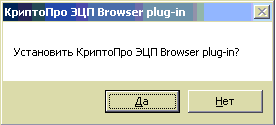
Дотримуйтесь інструкцій програми установника. Після установки Ви побачите повідомлення:

Для продовження налаштування рекомендується перезапустити Internet Explorer, якщо він був запущений в процесі установки.
Потрібно встановити сертифікат "УЦ ФГУП ГНІВЦ ФНСУкаіни" в розділ довірених кореневих центрів сертифікації. Для цього завантажуємо сертифікат "УЦ ФГУП ГНІВЦ ФНСУкаіни" і відкриваємо його.
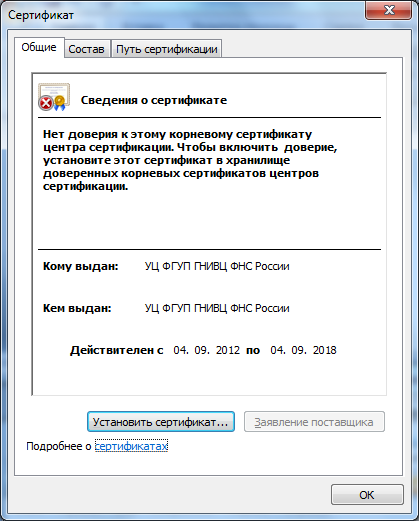
У вікні, натискаємо "Встановити сертифікат". Запуститься Майстер установки сертифіката.
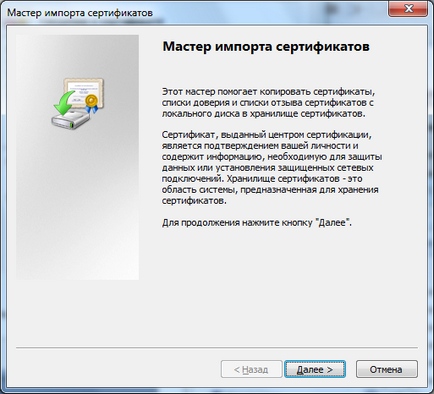
Натискаємо "Далі" і на наступному кроці установки перемістимо перемикач на позицію "Помістити сертифікати в наступне сховище". Натискаємо кнопку "Огляд".
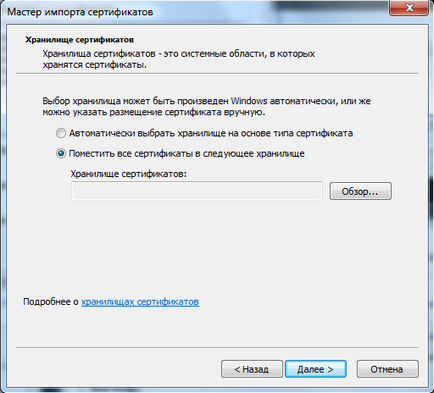
Вибираємо зі списку "Довірені кореневі центри сертифікації" (зазвичай другий пункт зі списку), натискаємо "Ок" і "Далі".
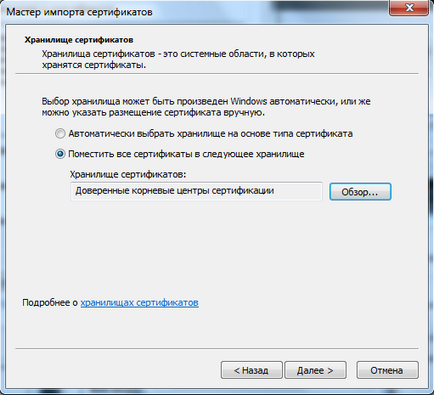
Для завершення роботи майстра імпорту сертифікатів натисніть "Готово".

Розпочнеться установка сертифікату. Система видасть попередження, що виробляється установка сертифікату якому Windows буде довіряти. Погоджуємося з повідомленням. натиснувши кнопку "Так".

Установка кореневого сертифіката завершена, про що система попередить повідомленням.
Запускаємо інтернет-браузер Internet Explorer (значок програми -) і перевіряємо його версію (меню "Довідка" - "Про програму")
Версія програми повинна бути не нижче 8.
Відкриємо властивості браузера (меню "Сервіс" - "Властивості оглядача")
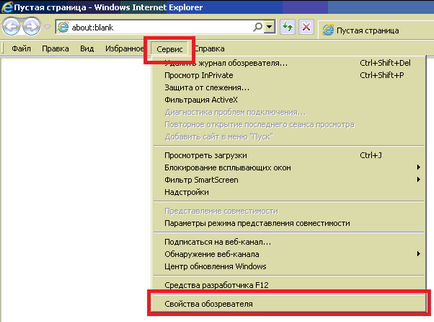
У вікні перейдемо на вкладку "Безпека", вибрати "Надійні вузли" і натиснути кнопку "Вузли".
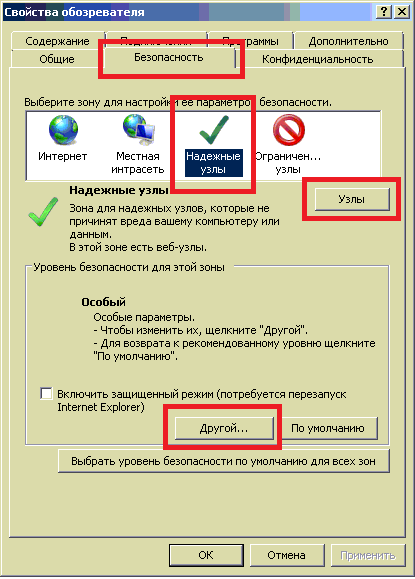
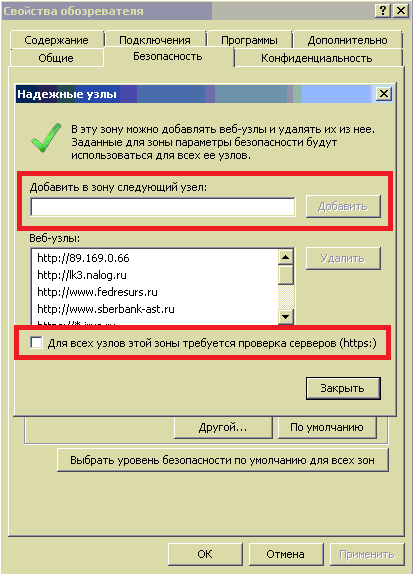
при цьому необхідно прибрати галочку "Для всіх вузлів цієї зони потрібно перевірка серверів". Натискаємо "Закрити" вікна "Надійні вузли" і натискаємо "Інший" (в тій же вкладці "Безпека"). У розділі "Елементи ActiveX та модулі підключення" необхідно "Включити" всі компоненти.
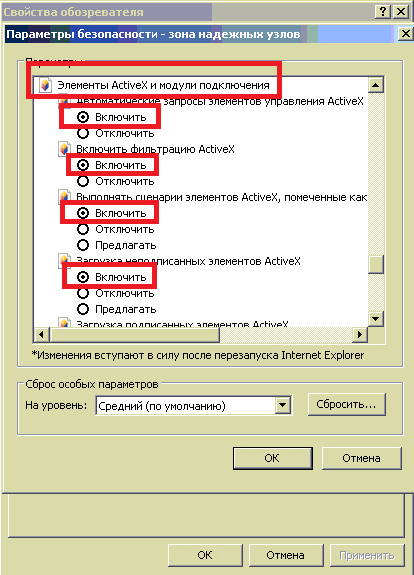
Натискаємо "Ок" і перезапускаємо Інтернет-браузер для застосування зроблених налаштувань.
Ваш комп'ютер готовий до роботи в особистому кабінеті платника податків.
Перевірити вірність налаштувань можна на сайті ФНС. натиснувши кнопку "Почати перевірку"
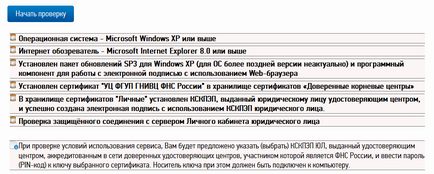
У процесі перевірки буде потрібно вибрати свій особистий сертифікат і ввести пароль для захищеного носія. У тому випадку, якщо всі коректно встановлено, то після перевірки Ви побачите наступне повідомлення.
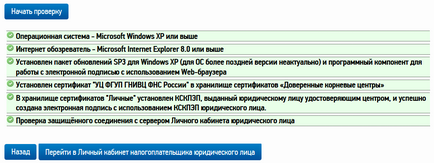
Натиснувши на кнопку "Перейти в Особистий кабінет платника податків" Ви потрапите в Особистий кабінет.
Увійти в особистий кабінет платника податків можна двома способами:- перейти за прямим посиланням на сайт особистого кабінету
- увійти в особистий кабінет через головну сторінку сайту ФНС nalog.ru
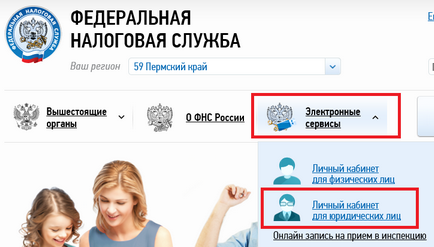
У вікні, ознайомтеся з інформацією по роботі в Особистому кабінеті і натисніть "Перейти в Особистий кабінет платника податків юридичної особи" (внизу сторінки)
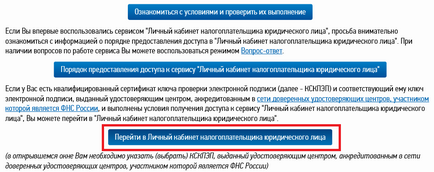
Для входу в особистий кабінет підключіть до комп'ютера захищений носій з вашої електронної підписом і виберіть зі списку особистий сертифікат уповноваженого представника юридичної особи. Натисніть кнопку "ОК".
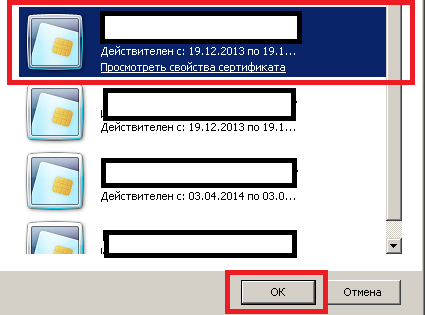
Може знадобитися введення пароля для ключового контейнера (контейнера закритого ключа). Введіть пароль і натисніть кнопку "Ок".
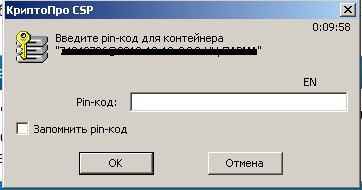
Для запиту виписки ЕГРЮЛ необхідно зайти в особистий кабінет платника податків юридичної особи.
Перейдіть в меню "Запит документів" - "Запит виписки ЕГРЮЛ"
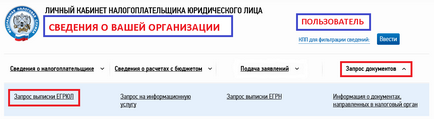
На наступній сторінці необхідно вибрати спосіб отримання виписки ЕГРЮЛ. Оберіть спосіб отримання виписки і натисніть "Підписати і відправити"
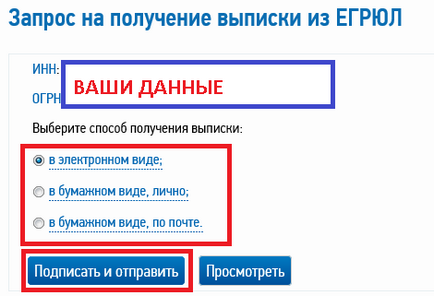
- В електронному вигляді. Отримання виписки протягом декількох хвилин в електронному вигляді, підписаної електронним підписом уповноваженого працівника ФНС. Даний документ в електронному вигляді має юридичну силу.
- У паперовому вигляді, особисто. Отримання виписки в паперовому вигляді в податковому органі. Отримання виписки зазвичай проводиться через 5 робочих днів.
- У паперовому вигляді, поштою. Отримання виписки в паперовому вигляді. Виписка відправляється листом сретств поштового зв'язку.
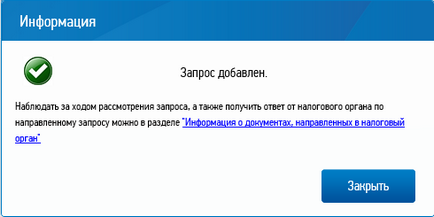
У будь-який момент можна проконтролювати виконання вашого запиту. Для цього необхідно перейти в меню "Запит документів" - "Інформація про документи, спрямованих до податкового органу".
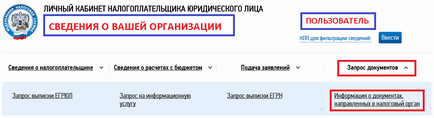
Відкриється список запитів, в якому буде відображено відповідь податкового органу.
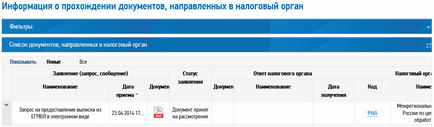
Документ формується автоматично протягом декількох хвилин і відображається в таблиці.
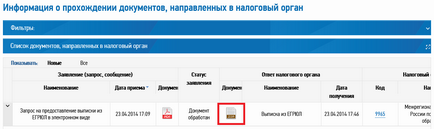
При натисканні на піктограму документа почнеться автоматичне скачування файлу виписки в архіві (zip). Необхідно зберегти файл на комп'ютері.
У викачаному архіві 2 файли:
1. Виписка ЕГРЮЛ в форматі XLS (Microsoft Excel)
2. Файл електронного підпису податкового органу